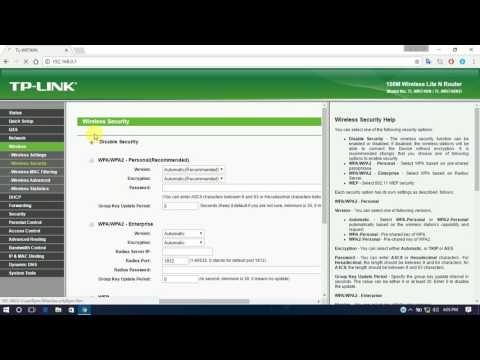Šiame straipsnyje aš jums pasakysiu apie įvairius sprendimus, kurie gali būti naudingi tuo atveju, jei jūsų naršyklė nustos atidaryti puslapius. Tuo pačiu metu internetas yra ir jis veikia. Tokios programos kaip „Skype“, įvairūs „torrent“ klientai ir panašūs dalykai toliau veikia ir prisijungia prie interneto. Ir svetainės atidaromos ne visose naršyklėse. Kai bandote atidaryti puslapį, pirmiausia užtrunka daug laiko, o tada atsiranda klaida, kad negalima pasiekti puslapio ir naršyklė negalėjo jo atidaryti. Tikrasis klaidos tekstas gali skirtis, atsižvelgiant į naršyklę.
Pavyzdžiui, „Opera“ ir „Chrome“ yra klaida: „Nėra interneto ryšio“ arba „Negaliu pasiekti svetainės“. „Mozilla“ naršyklėje: „Serveris nerastas“, „Yandex“ naršyklėje: „Nepavyko prisijungti prie svetainės“, o „Microsoft Edge“ (kuris yra „Windows 10“): „Šio puslapio nepavyko atidaryti“.

Nesvarbu, kokią naršyklę turite, bet kokiu atveju puslapiai nebus atidaryti. Bet čia svarbu, kad internetas veiktų kompiuteryje. Šalia kabelio ar „Wi-Fi“ piktogramos nėra geltonos šauktuko. Jei taip, tada tai yra kita problema, ir yra kitų sprendimų. Jei turite tokį atvejį, tada parašykite komentaruose, aš duosiu nuorodas į instrukcijas. Galbūt jūs turite internetą, prijungtą per maršrutizatorių ar modemą, tokiu atveju svetainės gali būti atidarytos ne visuose įrenginiuose. Apie tai parašysiu žemiau.
Na, taip pat yra situacijų, kai kompiuteryje neatsidaro tik kai kurios svetainės. Paprastai tai yra paieškos sistemų arba socialinių tinklų svetainės: „Odnoklassniki“, „Vkontakte“, „Facebook“ ir kt. Šiuo atveju šią situaciją turėtų ištaisyti sprendimai, kuriuos aptarsiu toliau.
Ir dar vienas dalykas: nesvarbu, kuri „Windows“ versija yra įdiegta jūsų kompiuteryje, pavyzdžiui, naršyklė. Kaip pavyzdį naudosiu „Windows 10.“ „Windows 7“ ir „Windows 8“ sprendimai bus vienodi. Jei veiksmai kažkur skiriasi, aš apie tai parašysiu.
Kodėl naršyklės neatidarys svetainių? Kaip pataisyti?
Tuoj pat galėtum į mūšį įtraukti sunkiąją artileriją ir kalbėti apie sunkius sprendimus (nors dažnai ir pačius efektyviausius), tačiau, kaip rodo praktika, pirmiausia geriau atlikti kelis paprastus veiksmus, kurie taip pat dažnai padeda atsikratyti konkrečios problemos.
- Pirmas dalykas yra paleisti kompiuterį, maršrutizatorių, modemą. Nepadėjo? Judėk toliau.
- Jei turite internetą per maršrutizatorių ir visuose įrenginiuose puslapiai atidaromi ne visose naršyklėse, prasminga paskambinti teikėjo palaikymo tarnybai ir pranešti apie problemą. Gali būti, kad jie turi tam tikrą aparatinės įrangos gedimą, o dėl DNS serverių problemų svetainės neatsidaro.
- Jei problema kyla dėl vieno įrenginio arba internetas prijungtas tiesiai prie kompiuterio, prasminga kurį laiką išjungti antivirusinę programą.
- Labai retai problema atsiranda staiga. Pagalvokite, kad naršyklės gali nustoti krauti svetaines pakeitus kai kuriuos nustatymus, valius nuo virusų, įdiegus programas, antivirusus ir kt. Tai labai svarbu. Galų gale visada galite anuliuoti kai kuriuos pakeitimus arba pašalinti įdiegtas programas.
- Jei įmanoma, prijunkite prie interneto kitą įrenginį, kitą kompiuterį ir pabandykite apsilankyti kokioje nors svetainėje. Jei viskas atsidarys, galite pašalinti problemą tiekėjo pusėje, maršrutizatoriuje ar modeme.
Jei aukščiau aprašyti patarimai nepadėjo, tada nereikia nusiminti, turiu dar keletą gerų sprendimų. Pirma, aš pasidalysiu efektyviausiais sprendimais, pagrįstais savo patirtimi ir atsiliepimais kitų straipsnių komentaruose.
DNS problema yra dažniausia priežastis
Būtent dėl problemų, susijusių su DNS adresais, dažniausiai neįmanoma patekti į svetaines. „Skype“ ir kitos programos vis tiek gali veikti be problemų. Tokiu atveju naršyklė gali pasakyti, kad nepavyko rasti DNS serverio ar panašiai. Ką reikėtų daryti:
- Pakeiskite DNS kompiuterio ryšio ypatybėse. Siūlau užregistruoti DNS iš „Google“. Jei problema kyla visuose įrenginiuose, DNS galima užregistruoti maršrutizatoriaus nustatymuose arba atskirai mobiliuosiuose įrenginiuose.
- Iš naujo nustatykite DNS talpyklą. Tai tarsi papildomas būdas. Pakanka atidaryti komandinę eilutę kaip administratorius, paleisti komandąipconfig / flushdnsir iš naujo paleiskite kompiuterį.
Apie tai rašiau išsamiau straipsnyje: nerandu serverio DNS adreso. Ten viskas paprasta. Pirmiausia eikite į tinklo ryšius.

Tada tiesiog dešiniuoju pelės mygtuku spustelėkite ryšį, per kurį kompiuteris yra prijungtas prie interneto, ir pasirinkite „Ypatybės“. Pagal instrukcijas registruojame DNS iš „Google“:
8.8.8.8
8.8.4.4

Po perkrovimo (arba net be jo) viskas turėtų veikti. Kaip pakeisti DNS maršrutizatoriaus nustatymuose, parodžiau straipsnyje, kurio nuorodą aš pateikiau aukščiau.
Mes patikriname naršyklės (pedagogo) ypatybes, išjungiame tarpinį serverį
Turite patikrinti kai kuriuos pedagogo savybių nustatymus. Ar ten nustatytas automatinis konfigūracijos scenarijus ir yra įdiegti tarpiniai serveriai. Kadangi parametrai nustatomi pedagogo savybėse, jie taikomi visoms naršyklėms. Įvairūs virusai ir kenkėjiškos programos dažnai keičia šiuos nustatymus, o po to svetainės nustoja veikti.
Eikite į valdymo skydą. Perjunkite rodinį į „Didelės piktogramos“, raskite ir atidarykite „Pedagogo savybės“... Tai yra „Windows 7“ ir „XP“. Jei turite „Windows 10“ arba „8“, tada šis elementas vadinamas „Naršyklės ypatybės“... Jį galima rasti ir paleisti per paiešką.
Eikite į skirtuką „Ryšiai“ ir spustelėkite mygtuką „Tinklo nustatymai“. Atsivers dar vienas langas. Įsitikinkite, kad nustatymai sutampa su toliau pateiktame ekrano paveikslėlyje.

Tarpiniai serveriai ir automatinės konfigūracijos scenarijai turi būti išjungti. Jei ten buvo nustatyti kai kurie parametrai, tada juos išjungus, viskas turėtų veikti.
Sprendimas „Windows“ registre
Paspauskite klavišų kombinaciją Win + R, lange „Vykdyti“ įveskite komandą regedit ir spustelėkite „Gerai“. Bus atidarytas registro redaktorius. Eikite į skyrių:
HKEY_LOCAL_MACHINE SOFTWARE Microsoft Windows NT CurrentVersion Windows
Kairėje esančiame lange bus skirtingos parinktys. Mus domina parametras„AppInit_DLL“... Šio parametro reikšmė turi būti tuščia. Jei ten ką nors parašėte, tada dukart spustelėdami „AppInit_DLLs“ parametrą atidarykite jį, ištrinkite viską iš eilutės „Reikšmė“ ir spustelėkite Gerai.

Tada jūs turite padaryti tą patį su „AppInit_DLLs“ parametru, tik skyriuje:
HKEY_CURRENT_USER SOFTWARE Microsoft Windows NT CurrentVersion Windows
Jei šiame skyriuje nerandate reikiamo parametro, viskas gerai. Tiesiog paleiskite kompiuterį iš naujo.
Maršruto lentelės išvalymas, TCP / IP protokolo nustatymas iš naujo
Galite pabandyti išvalyti visus tinklo nustatymus. Jei turite „Windows 10“, tai galite padaryti naudodami parinktis paspausdami tik vieną mygtuką. Apie tai daugiau rašiau straipsnyje: Iš naujo nustatykite tinklo nustatymus sistemoje „Windows 10“. Arba atlikite viską, kaip parodyta žemiau.
Svarbu! Jei turite sukonfigūruotą ryšį su interneto tiekėju arba nustatote keletą statinių IP parametrų, kad galėtumėte prisijungti prie interneto, iš naujo nustatę nustatymus, greičiausiai turėsite iš naujo konfigūruoti ryšį. Jei nesate tikri, ar galite tai padaryti, geriau neatlikite naujo.
Pirmiausia išvalykite maršruto lentelę. Vykdykite komandų eilutę kaip administratorius ir vykdykite šią komandą (nukopijuokite ją į komandų eilutę ir paspauskite Enter):
maršrutas -f

Iš naujo paleiskite kompiuterį ir patikrinkite rezultatą.
Jei tai nepadeda, tada paleiskite komandų eilutę dar kartą ir paeiliui vykdykite šias dvi komandas:
netsh winsock reset
„netsh int ip reset“

Po to taip pat turite iš naujo paleisti kompiuterį. Tada atidarykite savo naršyklę ir pabandykite atidaryti puslapį. Jei svetainės vis tiek nebus atidarytos, išbandykite kitas šiame straipsnyje pateiktas gaires.
Svetainės neatidaromos dėl kompiuterio failo
Tikslinga patikrinti kompiuterio failo turinį. Ypač jei kyla problemų atidarant tik tam tikras svetaines. Pvz .: vk.com, ok.ru ir kt. Jei jūsų naršyklėje neatsidaro nė vienas puslapis, vadinasi, pagrindiniame faile vargu ar yra problemų.
„File Explorer“ eikite į C: Windows System32 drivers etc. Galite tiesiog nukopijuoti šį kelią ir įklijuoti į naršyklę. Tada atidarykite kompiuterių failą naudodami bloknotą.
Tai turėtų atrodyti maždaug taip (aš turiu „Windows 10“):

Jei turite kitų eilučių, kurių patys nerašėte, galite pabandyti jas ištrinti ir išsaugoti kompiuterio failą.
Arba tiesiog ieškokite internete standartinio kompiuterio failo, nukopijuokite turinį į failą ir išsaugokite. AT„Windows 7“, „8“ ir „10“ failų turinys atrodys taip pat, kaip aukščiau pateiktoje ekrano kopijoje.
Virusai ir kenkėjiškos programos - klaidos „Nepavyksta pasiekti svetainės“ priežastis
Jei bandėte skirtingus sprendimus, bet svetainės vis tiek nenori atidaryti naršyklėse, pasirodo klaida, kad puslapis nepasiekiamas, tuomet gali būti, kad jūsų kompiuteris yra užkrėstas kokiu nors virusu, arba visa tai yra kažkokios kenkėjiškos programos gudrybė. Ypač jei kompiuteryje nėra įdiegta antivirusinė programa.
Neretai kenkėjiškos programos keičia kai kuriuos parametrus, tinklo nustatymus, naršyklės nustatymus. Todėl svetainės nebeatsidaro, o internetas ir toliau veikia.
Rekomenduoju atsisiųsti vieną iš komunalinių paslaugų, skirtų kenkėjiškoms programoms rasti ir pašalinti bei nuskaityti jūsų kompiuterį. Taip pat įdiekite antivirusinę programą (jei jos nėra) ir atlikite kompiuterio nuskaitymą. Tarp antivirusinių programų patarčiau: AdwCleaner, HitmanPro, Dr.Web CureIt!, Zemana AntiMalware, Junkware Removal Tool.

Šias komunalines paslaugas be problemų galima atsisiųsti iš interneto. Juos labai lengva naudoti. Dauguma jų yra rusų kalba.
Dar keli taškai:
- Yra informacijos, kad puslapiai gali būti neįkeliami dėl „Avast“ antivirusinės programos. Viskas pradeda veikti tik po to, kai išjungsite arba visiškai pašalinsite antivirusinę programą.
- Jei pritaikius kokį nors sprendimą viskas veikė, bet po kurio laiko problema grįžo, tai greičiausiai tai rodo, kad kompiuteris yra užkrėstas, o virusas vėl užregistruoja kai kuriuos parametrus, dėl kurių problema grįžta.
- Patikrinkite, ar jūsų kompiuteryje teisingai nustatytas laikas ir data.
Parašykite apie savo rezultatus komentare. Dalinkitės patarimais ir užduokite klausimus. Sėkmės!